Les calques sont une fonctionnalité de base de Photoshop. Sauf si vous avez réellement utilisé l'application ou quelque chose de similaire, vous n'appréciez pas vraiment les calques pour ce qu'ils font. Dans une application plus avancée telle que Photoshop, un seul calque peut constituer une partie complexe de l'image finale. Bien entendu, vous pouvez avoir plusieurs calques dans un seul fichier Photoshop. Vous pouvez les fusionner en un seul fichier, les dupliquer, les lier, etc. L'image finale peut être enregistrée au format PNG ou JPG. Ce que vous ignorez peut-être, c'est que vous pouvez également exporter tous les calques d'un fichier Photoshop sous forme d'images. Vous pouvez le faire en bloc pour un fichier donné.
L'option d'exportation vous permet d'exporter tous les calques d'uneFichier Photoshop, qu’ils soient masqués ou visibles. Il vous donne également la possibilité d'exporter uniquement les fichiers visibles. Vous pouvez sélectionner le format d'exportation des calques. Vous pouvez exporter chaque couche dans des fichiers PSD individuels ou les exporter au format JPG, PDF, PNG, BMP et TIFF.
Ouvrez le fichier Photoshop à partir duquel vous souhaitez exporter des calques. Allez dans Fichier> Exporter> Calques dans un fichier.

Une petite fenêtre s'ouvrira. Ici, vous pouvez sélectionner le format de fichier vers lequel les couches sont exportées. Plus important encore, vous pouvez sélectionner où les sauvegarder, ce qui est tout aussi important. Vous ne voulez pas déposer soudainement plus de 50 couches de fichiers sur votre bureau.
Cliquez sur le bouton "Parcourir" et sélectionnez le dossiervous voulez exporter les calques. Vous pouvez ajouter un préfixe au nom du fichier. Par défaut, Photoshop utilise le nom du fichier que vous avez ouvert. Vous pouvez cependant le changer en autre chose si vous le souhaitez.
Si vous souhaitez uniquement exporter les calques visibles, cochez la case "Calques visibles uniquement" dans la zone de préfixe.
Ouvrez la liste déroulante Type de fichier et sélectionnez le format dans lequel vous souhaitez exporter toutes les couches du fichier. Dans certains cas, par exemple, si vous sélectionnez JPEG, vous pouvez sélectionner la qualité de l’image.
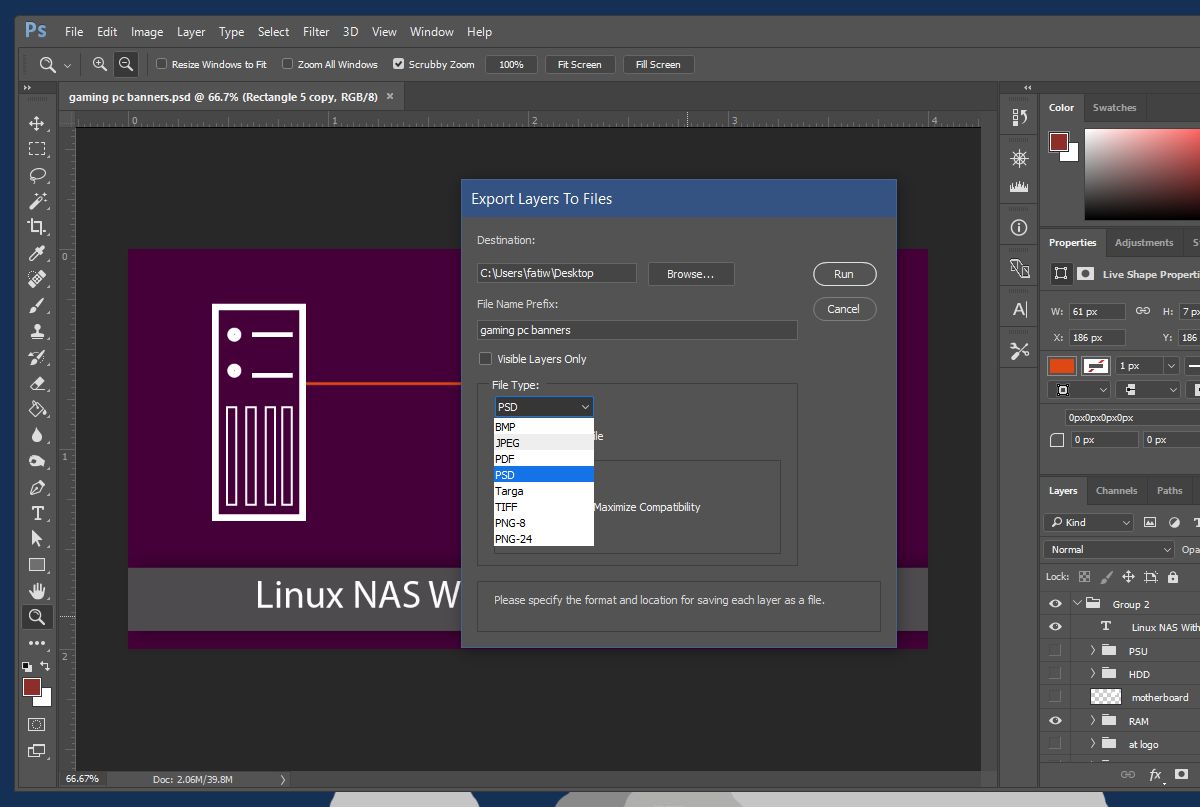
Le processus d'exportation peut prendre du temps. Si votre système est ancien ou ne dispose pas de beaucoup de RAM, cela prendra plus de temps. Photoshop ouvrira chaque couche d'un nouveau fichier, puis l'exportera.
Nous avons testé cela sur un système fonctionnant sur un SSDavec 8 Go de RAM. Le fichier Photoshop en question contenait 105 couches. Il a fallu environ 2-3 minutes pour les exporter tous. Vous ne pouvez pas sélectionner de manière sélective les calques à exporter, mais vous pouvez choisir de les exporter tous, ou uniquement ceux visibles. Vous pouvez masquer les calques que vous ne souhaitez pas exporter, puis exporter uniquement les calques visibles. C’est la seule façon de sélectionner les calques lors de leur exportation.













commentaires